写真などの画像に、余計なものが写ってしまったことありますよね。
撮り直しができればいいのですが、後から気付いて撮り直しができないことも多々あります。
そんな時のPhotoShop等を使わずにできる簡単な対処方法をお教えします。
画像編集ソフトを使う?
画像の一部を削除したい場合に、一番最初に思い付くのが、PhotoShopなどの画像編集ソフトですが、画像編集ソフトは機能が多過ぎて、使い方がわからないという方も多いのではないでしょうか。
かく言う私もその1人で、PhotoShopやGIMPをパソコンにインストールしたものの、結局、ほとんど使わずにきています。
使い方を熟知していれば、最高のソフトなんでしょうが、たまにしか画像編集をしない方には宝の持ち腐れになってしまいます。
WEBサービスCleanup.picturesで解決
結論から言うと、画像の一部を消すだけならCleanup.picturesで十分だと思います。
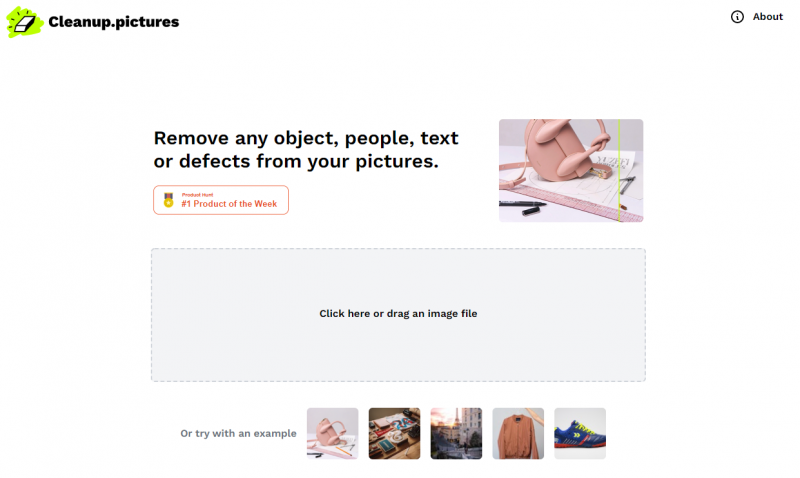
Cleanup.picturesは、WEB上のサービスなので、ソフトのインストールは必要ありません。
登録やログインもないので、chromeやedge等のブラウザがあれば誰でも気軽に使えます。
早速使ってみましょう!
画像を用意できる人は、赤い四角にドラッグ&ドロップしてください。
画像がない人は、青い四角から好きな画像を選んでクリックしてください。
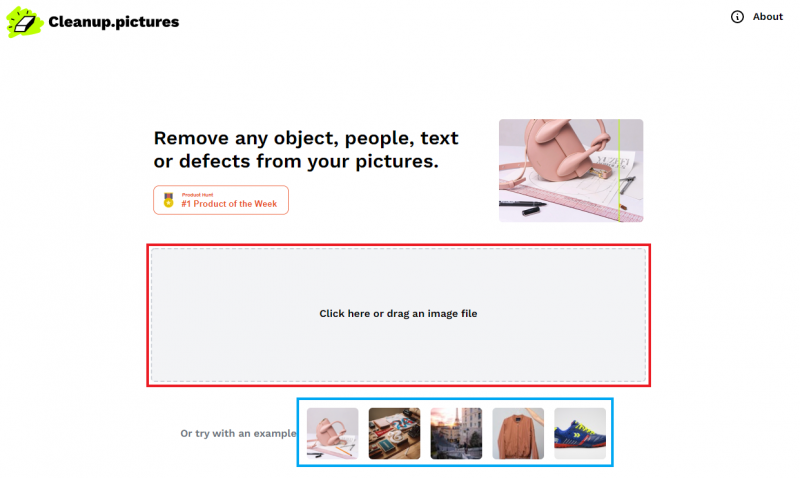
今回は↓のフリー画像を使用してみます。

画像ファイルを赤い四角にドラッグ&ドロップします。
使い方は至って簡単で、下部にある「Brush Size」で消しゴムの大きさを調整して、消したい画像をなでるだけです。
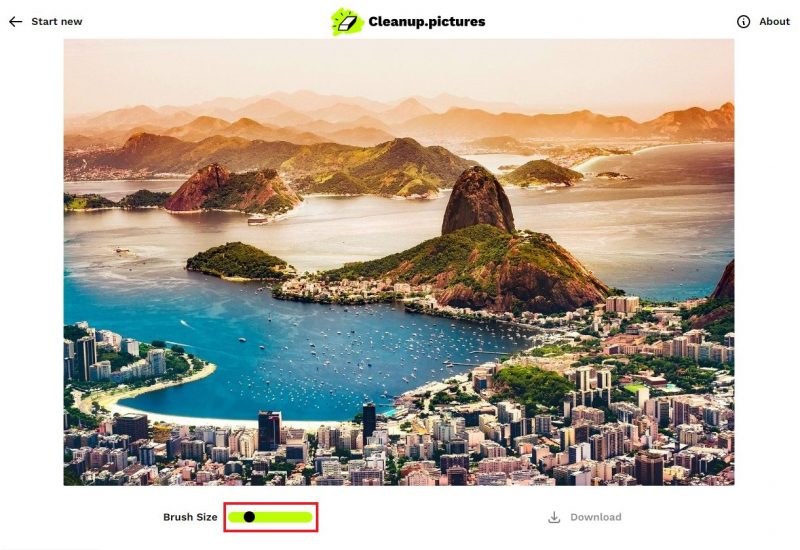
画像の真ん中にある大きな島を消してみます。
ものの2,3分の作業で、見事に島が消えています。

写真を並べてみましょう。

処理前

処理後
細かい部分はさておき、個人利用するには十分ではないでしょうか。
まとめ
画像の一部を削除するのは、PhotoShop等の画像処理ソフトを使いこなせる方には何ともない作業ですが、素人には中々ヘビーな作業です。
それを数分でできてしまうのは驚きです。
私程度の画像編集であれば、もうPhotoShopは必要ないです!



コメント